قابلیت مدیریت و ویرایش متادیتای موسیقی در Groove Music ویندوز ۱۰، یکی از بخشهای مهم برای ایجاد یک کلکسیون بزرگ و ارزشمند موسیقی است. این قابلیت بهویژه برای کاربرانی که علاقهای به استفاده از سرویسهای استریم موسیقی مانند اسپاتیفای ندارند بسیار کاربردی خواهد بود. در این مطلب قصد داریم تا نحوه استفاده از این قابلیت را آموزش دهیم؛ با ما همراه باشید.
در ابتدا بهتر است کمی بیشتر با متادیتا در فایلهای موزیک آشنا شوید. بهطور کلی متادیتا شامل اطلاعاتی مانند نام آلبوم، نام هنرمند و موارد اینچنینی میشود؛ حال اگر شما بخواهید این اطلاعات را ویرایش و مدیریت کنید و در کنار آن مجموعهای کاملا سفارشی از آهنگهای مورد علاقه خود را گردآوری کنید، میتوانید از Groove Music بهعنوان یک ابزار بسیار کاربردی و قدرتمند کمک بگیرید.
با این کار اپلیکیشنی که از آن برای اجرای موسیقیهای خود استفاده میکنید، بهدقت هنرمندان مورد علاقه شما را تشخیص داده و آلبوم و آثار هنری آنها را بهصورت مناسب نمایش میدهد.
جالب است بدانید که پیش از این مایکروسافت بهصورت کاملا خودکار این اطلاعات را در فایلهای موسیقی قرار میداد، اما پس از مرگ سرویس استریم موسیقی این کمپانی، این قابلیت نیز بهطور کلی غیرفعال شده است. در حال حاضر مایکروسافت این ویژگی را در قالب برنامهای با عنوان Groove Music در ویندوز 10 در اختیار کاربران خود قرار داده است تا از این طریق بتوانند بهراحتی و بهصورت دستی، اطلاعات متادیتای موسیقیهای مورد علاقهشان را ویرایش و مدیریت کنند. در ادامه چگونگی انجام این کار را خواهید دید.
برای شروع باید برنامه Groove Music را باز کنید و در زیر قسمت My Music، فایل مورد نظرتان را پیدا کنید. حال باید روی آهنگ موردنظر راست کلیک کرده و گزینه Edit info را انتخاب کنید.
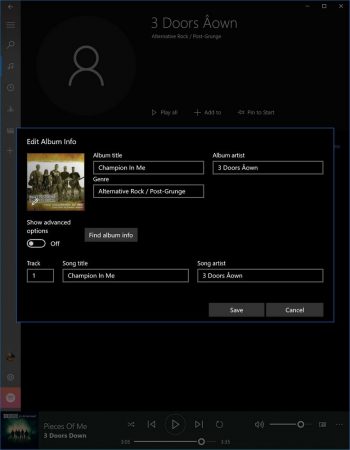
پس از انتخاب این گزینه شما میتوانید هر اطلاعاتی که میخواهید مانند عنوان آلبوم و هنرمند، ژانر و… را بهروزرسانی کنید. اگر شما نمیدانید که چه چیزی را میخواهید در آن قرار دهید، بهتر است به قسمت بعدی بروید.
شما میتوانید برای بهروزرسانی متادیتای موسیقیهای خود بهصورت خودکار از فروشگاه موسیقی مایکروسافت استفاده کنید. همچنین میتوانید با جستجو در پایگاه داده موسیقی مایکروسافت، آهنگ موردنظر را با هنرمند مرتبط با آن تطبیق دهید و تاریخ انتشار آلبوم و یا تولیدات برتر آن را بررسی کنید.
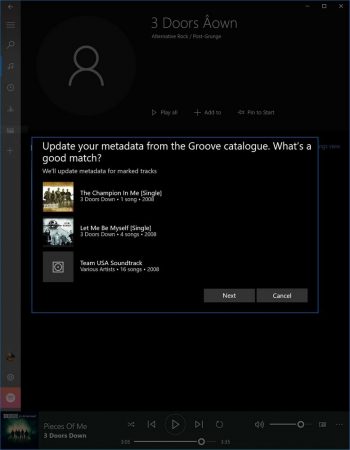
توجه داشته باشید که ممکن است برخی از آهنگها در پایگاه داده موسیقی مایکروسافت وجود نداشته باشد، بنابراین اگر بهدنبال اطلاعات برخی از هنرمندان خاص هستید چارهای نیست جز اینکه بهصورت دستی اطلاعات موردنظر را وارد کنید.
در پایان تغییرات خود را ذخیره کنید.

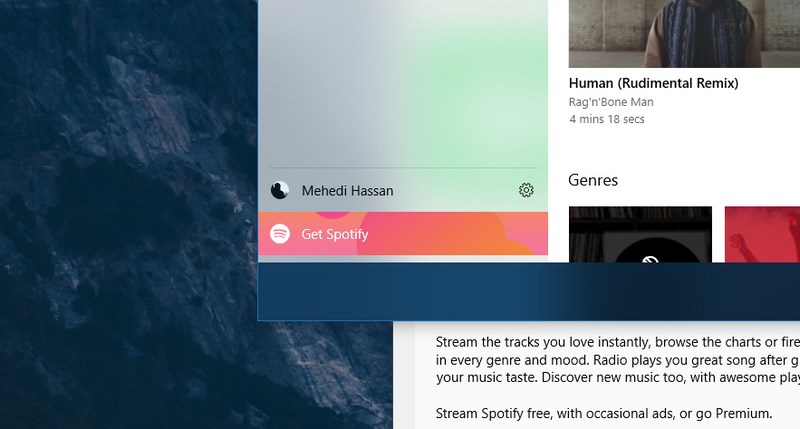


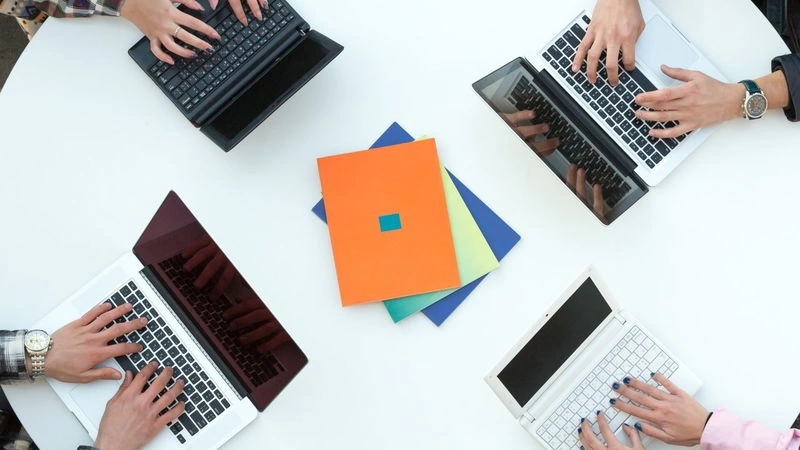
سلام گروو موزیک من اینجوری نیست چیکار کنم؟
سلام خسته نباشید لیریک اهنگ رو هم میتونیم اضافه کنیم یا خیر؟
سلام. خیر
اووو چه جالب نمیدونستم چنین قابلیتی داره
اصلا موزیک پلیر جمع جوری نیست باز که میشه کل صفحه رو اشغال میکنه